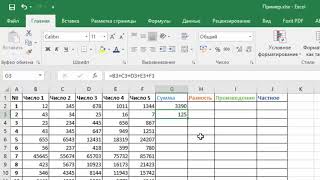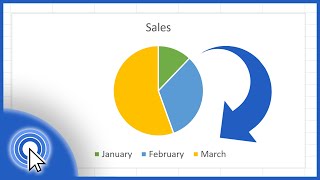КАК В EXCEL ОТКРЫТЬ CSV С РАЗДЕЛИТЕЛЕМ ЗАПЯТАЯ
Чтобы открыть CSV-файл с разделителем запятая в Microsoft Excel, следуйте следующим инструкциям:
1. Запустите Microsoft Excel на вашем компьютере.
2. Нажмите на вкладку "Данные" в верхней панели инструментов.
3. В разделе "Получить внешние данные" выберите "Из текста".
4. В появившемся окне выберите нужный CSV-файл и нажмите "Импорт".
5. В мастере импорта, убедитесь, что установлен разделитель "," (запятая), чтобы правильно разделить данные.
6. Следуйте инструкциям мастера, указывая необходимую кодировку и расположение данных.
7. Нажмите "Готово" и Excel откроет CSV-файл, разделив его содержимое по запятой.
Теперь вы сможете работать с данными из CSV-файла в Microsoft Excel.
excel разделители / excel separators
Excel изменение разделится точка с запятой на запятую ( ; на , ) (региональные настройки)
Text to Columns Comma Delimited txt Or csv To Excel (2021)
Как конвертировать файлы с Excel в формат CSV
Import Series - Import CSV TXT File into Excel
Как открыть CSV файл, чем открыть CSV файл, как изменить кодировку в CSV.
Как конвертировать CSV в Excel - ковертировать CSV в XLSX, XLS